在进行word文档排版的时候,我们经常用到word的标尺,利用它可以给我们带来更多的操作上的方便。
word标尺分为水平标尺和垂直标尺,
水平标尺上有三个按钮,左边的上边的那个,称为“首行缩进”,下面那个称为“悬挂缩进”;右边那个称为“右缩进”;
垂直标尺上面有两个边距,分别是“上边距”和“下边距”;如下图!
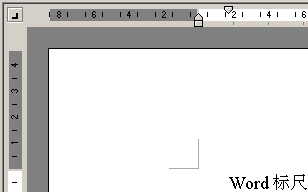
下面,我们一起来学习一下,word标尺的使用技巧:
①标尺的显示隐藏
在“视图”菜单中,有一个标尺菜单,如下图!
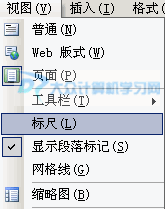
点击一下,该菜单前面会打上一个√,这个时候,标尺就显示在word操作窗口了;如果您的word窗口找不到标尺,那么,请点击该菜单即可显示。
②使用标尺设置对齐方式
单击水平标尺左边的小方块,可以方便地设置制表位的对齐方式它以左对齐式、居中式、右对齐式、 小数点对齐式、竖线对齐式的方式和首行缩进、悬挂缩进循环设置。
拖动水平标尺上的三个游标,您可以快速地设置段落(选定的、或是光标所在段落)的左缩进、右缩 进和首行缩进。比起“段落”对话框来,这种方式不仅方便,而且十分直观。
拖动水平和垂直标尺的边界,您就可以方便地设置页边距;如果同时按下Alt键,可以显示出具体的页 面长度(其单位可以由“工具/选项/度量单位”设置)。
双击分节符将显示“页面设置”对话框的“版面”选项卡。
双击水平标尺上的任意一个游标,都将快速显示“段落”对话框。
双击标尺的数字区域,您可迅速进入“页面设置”对话框。
有些时候(滚动页面、选定整个表格等情况),您可能会发现标尺“消失了”。不要紧,单击文本区 域,标尺就会从天而降。
单击水平标尺的下部,可以设置制表位;若要取消,将其拖动到文本区即可。
双击水平标尺的下方,不仅可快速设置制表位,您还可以在出现的“制表位”对话框中进行有关的设置。
Word 中的对齐方式比较多,对齐方式为格式化页面提供了多种对齐操作,这些对齐操作分别适用不同 的环境,产生不同的对齐效果,区分各种齐方法的适用范围,理解各操作的对齐效果,是熟练使用对齐操作的 关键,也是页面格式化的重要内容。为此,我们根据对齐操作参照的对像,在这里,把Word的对齐方式归纳为 :页边对齐,缩进对齐,换行符对齐,制表位对齐四种。
③页边距对齐
这种对齐方法是指段落的文字,以系统预设的左、右页边为距为边界,按不同的方式如两端、居中、 居右、分散对齐。其操作很简单:首先选中对齐的段落或把插入点到对齐的段落中,单击格式工具栏的对齐按 钮,所选中的段落就按要求对齐了。
这种对齐方法的边界,是系统默认的左,右页边距,若调整页边距,可通过“文件”菜单的“页面设 置”命令,也可直接在标尺上拖动页边距线调整,默认的对齐方式为左对齐,也就是说,在没有设置页边距, 选中段落、对齐方式时,录入的文本,按默认的页边距全部左对齐。
④缩进对齐
缩进对齐是以左、右缩进标记为对齐的左右边界,按不同方式对齐。左右缩进标记,可通过“格式” 菜单中的“段落”命令,在“缩进和间距”标签中设置,也可以在标尺上直接设置。
缩进对齐的操作步骤为:选中段落或把插入点移到对齐的段落中,然后,设置右左缩进,段落即按新 的边界左对齐了,若想按其它对齐方式排,可再单击相应的对齐按钮。
使用缩进对齐,特别是通过在标尺上移动缩进标记来对齐文本段落,非常方便、快捷,也很直观,这 种对齐方法有其明显优势,能够实现正文内容的多层次对齐,满足复杂的对齐要求,比如,悬挂式缩进方式、 负缩进(文本伸入页边距空白)的版面等,这种复杂版面的对齐要求,是其他对齐方法很难实现的。
⑤换行符对齐
以左页边距或左缩进标记为左边界,以插入的换行符为右边界,实现左对齐,这种对齐方法与前两种 对齐方法不同之处于:右边界(换行符)是录入文本时确定的,对齐方式只有一种左对齐。
具体操作为:录入每一行时,在作为右边界的地方,插入换行符,即按Shift + Enter组合键,自动结 束此行,开始新行的录入,当一个段落结时,应按Enter键结束该段落。应注意一点,对齐方法的左边界,是 左页边距或缩进标记,若两者不在同一位置,缩进标记优先作为左边界。
换行符对齐结果,是在右页边距之前的某个位置对齐,从而在换行符和右页边距之间有空白区。常用 于插入图形、图画、艺术字体等,适合编排图文并茂的文档。
⑥制表符对齐
这种对齐方法是通过在“制表位”对话框或在标尺上直接设置不同类型的制表位(左对齐、居中对齐 、右对齐、小数点对齐)确定选中文本的位置而实现的。与前三种方法明显区别于:不是按左、右边界对齐, 而是指定文本应在位置,选中文本按这个位置对齐。具体说,居中制表位的位置,确定了选中文本的每一行的 中间位置,左对齐制表位,确定了选取中文本中每一行的起始位置,右对齐制表位,确定了选中文本每一行的 终结位置,小数点对齐位置,确定了选中文本的每一行数字小数点位置(这种情况下的选中文本应是数字内容 ,且每一行只有一个数字,否则不起作用)。
制表位对齐方法,主要适用于分栏文本的对齐,表格列的内容对齐。
具体操作为:选中对齐的栏或表格的列,设置相应制表位,对齐就可完成。这种对齐方法是一种垂直 列对齐,与前三种不同,前三者都是设定左右边界的左右对齐。
页边距对齐;缩进对齐;制表位对齐能在录入文本前设置边界或制表位,实现文本对齐,也可以在文 本录入后。选中对齐的段落,再设置边界或制表位,重新对齐;而换行符对齐通常在录入文本过程中对齐的; 页边距对齐,换行符对齐强调正文边界与页边界对齐的效果,缩进对齐,制表位对齐则可实现版心内文本的若 干行、列的对齐。在使用过程中,我们应区分不同的使用环境以及各对齐方法的适用范围,以便灵活运用。